ノーコードでクラウド上のデータとの連携を実現。
詳細はこちら →
CData

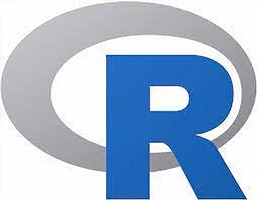
こんにちは!ウェブ担当の加藤です。マーケ関連のデータ分析や整備もやっています。
Pure R スクリプトおよび 標準SQL を使って、R およびJava をインストール可能なあらゆるマシン上でSage 50 UK にアクセス。CData JDBC Driver for Sage50UK とRJDBC package を使って、R でリモートSage 50 UK データ を利用できます。CData Driver を使うことで、業界が認めた基準で書かれたドライバーを活用して、オープンソースでポピュラーなR 言語のデータにアクセスできます。この記事では、ドライバーを使ってSage 50 UK にSQL クエリを実行する方法、および標準R 関数を呼び出してSage 50 UK をビジュアライズする方法について説明します。
マルチスレッドのMicrosoft R Open を実行すること、またはBLAS/LAPACK ライブラリにリンクされたオープン R を実行することによって、マルチスレッドおよびマネージドコードから利益を得られたドライバーのパフォーマンスにマッチできます。ここでは、Microsoft R Open 3.2.3 を使用します。CRAN レポジトリのJan. 1, 2016 snapshot からパッケージをインストールするために事前設定されています。このsnapshot は再現性を保証します。
ドライバーを使うにはRJDBC パッケージをダウンロードします。RJDBC パッケージをインストールしたら、次のコードを入力してパッケージをロードします。
library(RJDBC)
下記の情報を使いSage 50 UK にJDBC データソースとして接続します。
dbConnect やdbSendQuery のようなDBI 関数は、R にデータアクセスコードを書くための統一インターフェースを提供します。
driver <- JDBC(driverClass = "cdata.jdbc.sage50uk.Sage50UKDriver", classPath = "MyInstallationDir\lib\cdata.jdbc.sage50uk.jar", identifier.quote = "'")
これで、DBI 関数を使ってSage 50 UK に接続しSQL クエリを実行する準備が整いました。dbConnect 関数を使ってJDBC 接続を初期化します。一般的なJDBC 接続文字列は次のとおりです。
conn <- dbConnect(driver,"URL=http://your-server:5493/sdata/accounts50/GCRM/your-address;User=Manager;")
Note:Sage 50 UK 2012 以降のみサポートされています。
「接続」セクションのUser およびPassword プロパティを、有効なSage 50 UK のユーザー資格情報に設定する必要があります。これらの値は、Sage 50 UK に ログインするために使用するものと同じです。
さらに、「接続」セクションのURL プロパティを、希望する会社データセットのアドレスに設定する必要がります。アドレスを取得するには、以下を行ってください:
ドライバーはSage 50 UK API をリレーショナルデータベース、ビュー、ストアドプロシージャとしてモデルします。次のコードを使ってテーブルリストを検出します。
dbListTables(conn)
dbGetQuery 関数を使ってSage 50 UK API がサポートするすべてのSQL クエリを実行できます:
tradingaccounts <- dbGetQuery(conn,"SELECT Name, FinanceBalance FROM TradingAccounts")
次のコマンドを使って、結果を[data viewer]ウィンドウで見ることができます。
View(tradingaccounts)
CRAN レポジトリで利用可能なあらゆるデータ初期化パッケージを使ってSage 50 UK を分析する準備が整いました。ビルトインバーのplot 関数を使って簡単なバーを作成できます。
par(las=2,ps=10,mar=c(5,15,4,2)) barplot(tradingaccounts$FinanceBalance, main="Sage 50 UK TradingAccounts", names.arg = tradingaccounts$Name, horiz=TRUE)
